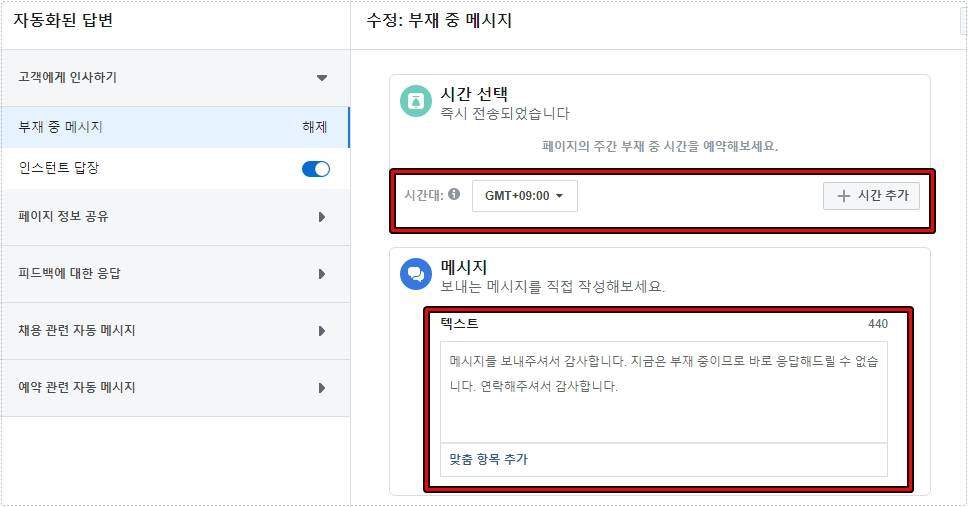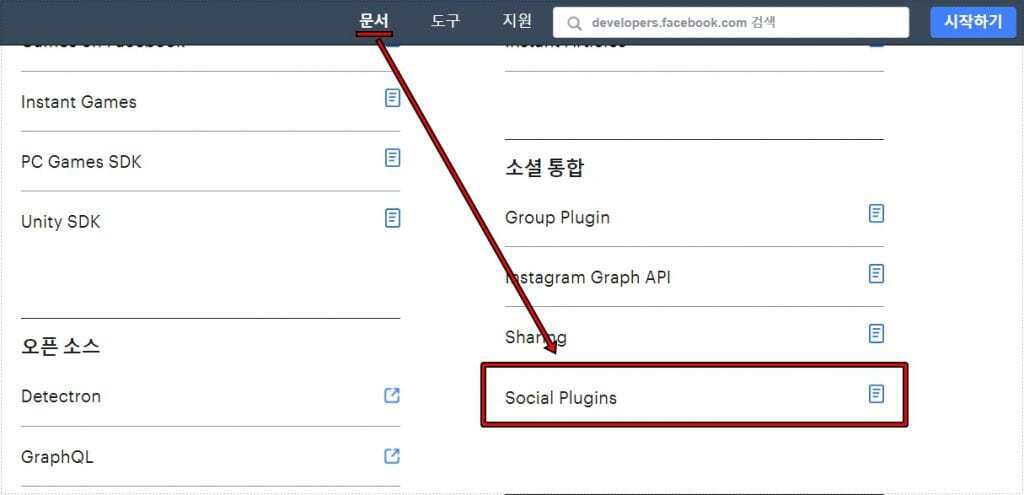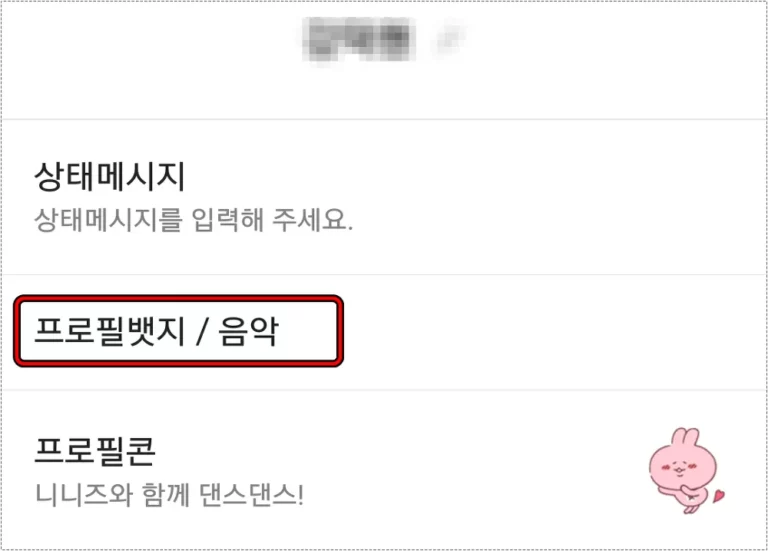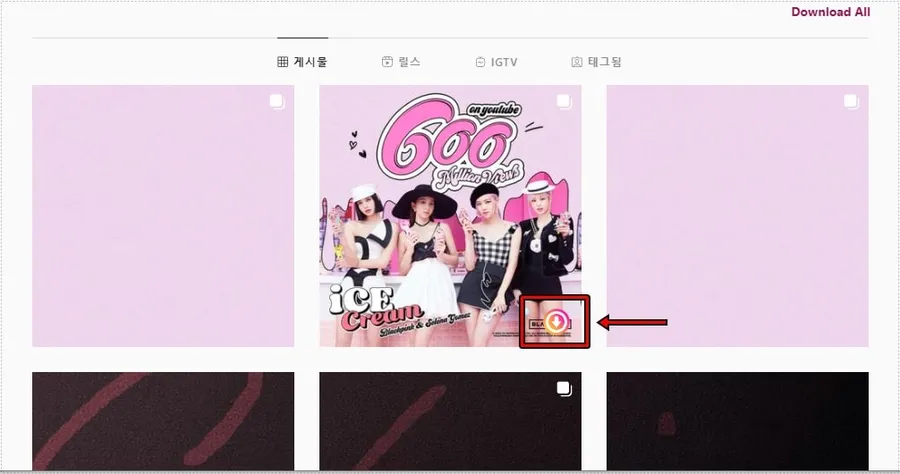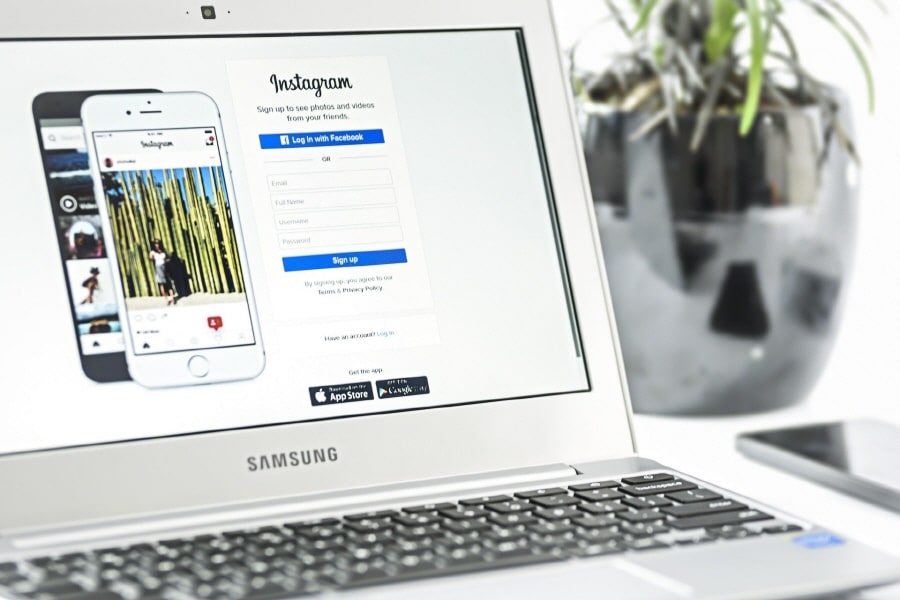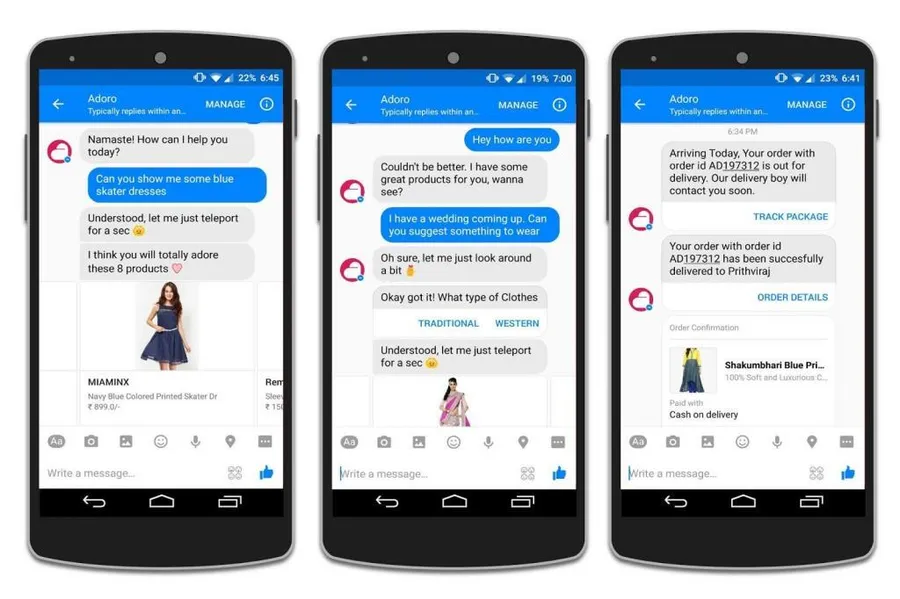인터넷을 검색하고 사이트에 방문하게 되면 이 내용은 브라우저에 저장이 되는데 개인 컴퓨터라면 이런 것이 큰 문제가 되지 않지만 공용 컴퓨터일 경우에는 다른 사람이 크롬 방문 기록 조회해서 어디에 방문했는지 알 수 있기 때문에 불편할 수 있습니다.
그래서 크롬 방문 기록 삭제하는 기본적인 방법과 크롬을 실행하게 되면 자동으로 방문 기록을 삭제해주는 확장 프로그램 사용 방법을 알아보고자 합니다. 아래의 설명을 보시게 되면 어렵지 않게 할 수 있기 때문에 방문 기록이 남는 것이 불편하셨다면 해보시길 바랍니다. – 크롬 브라우저 다운로드
목차
크롬 설정 삭제 방법
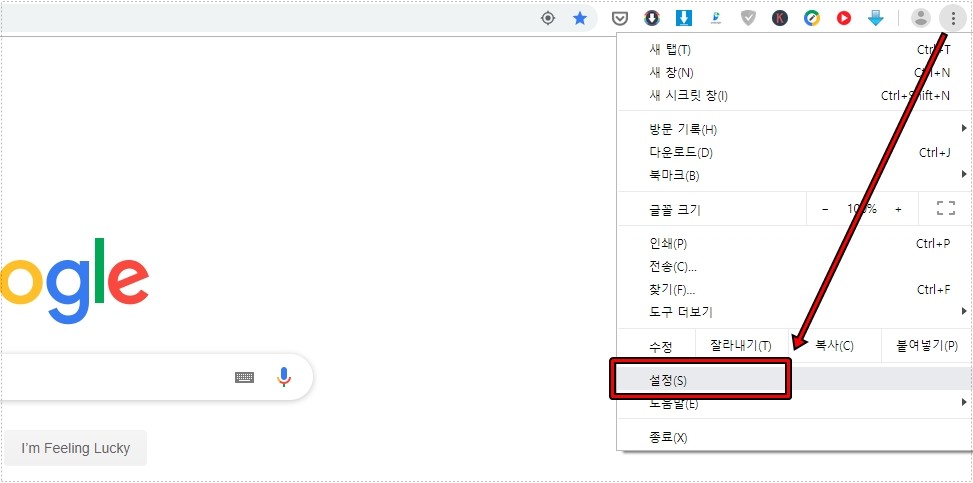
크롬 브라우저를 실행하시고 우측 상단에 보게 되면 점 세개 모양의 아이콘을 볼 수 있습니다. 이곳을 누르게 되면 크롬 설정을 할 수 있는 기능이 있습니다. 이것을 클릭해서 들어가시면 됩니다.
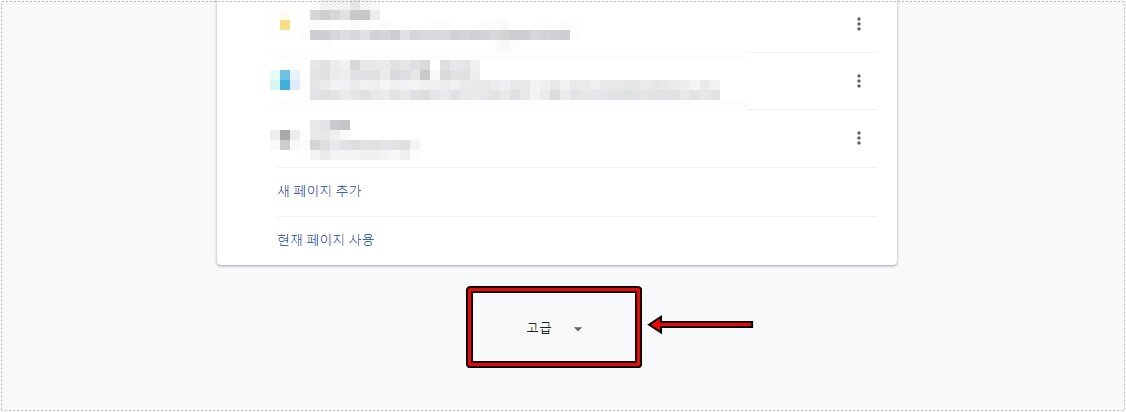
크롬 설정으로 들어가게 되면 기본적인 설정이 처음에 나오게 되고 더 많은 설정을 보고 싶다면 제일 하단에 고급을 누르시면 됩니다.
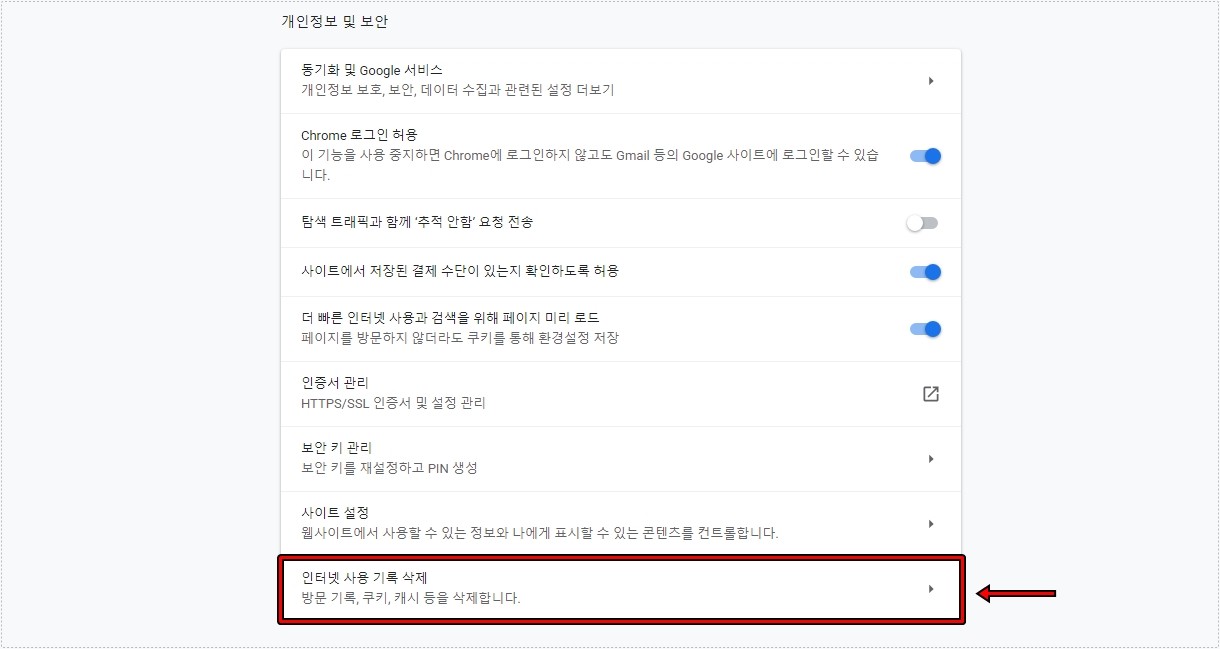
고급으로 들어가게 되면 다양한 설정들이 있는데 여기서 개인정보 및 보안을 보시게 되면 인터넷 사용 기록 삭제 설정을 볼 수 있습니다. 이것을 클릭하시면 됩니다.
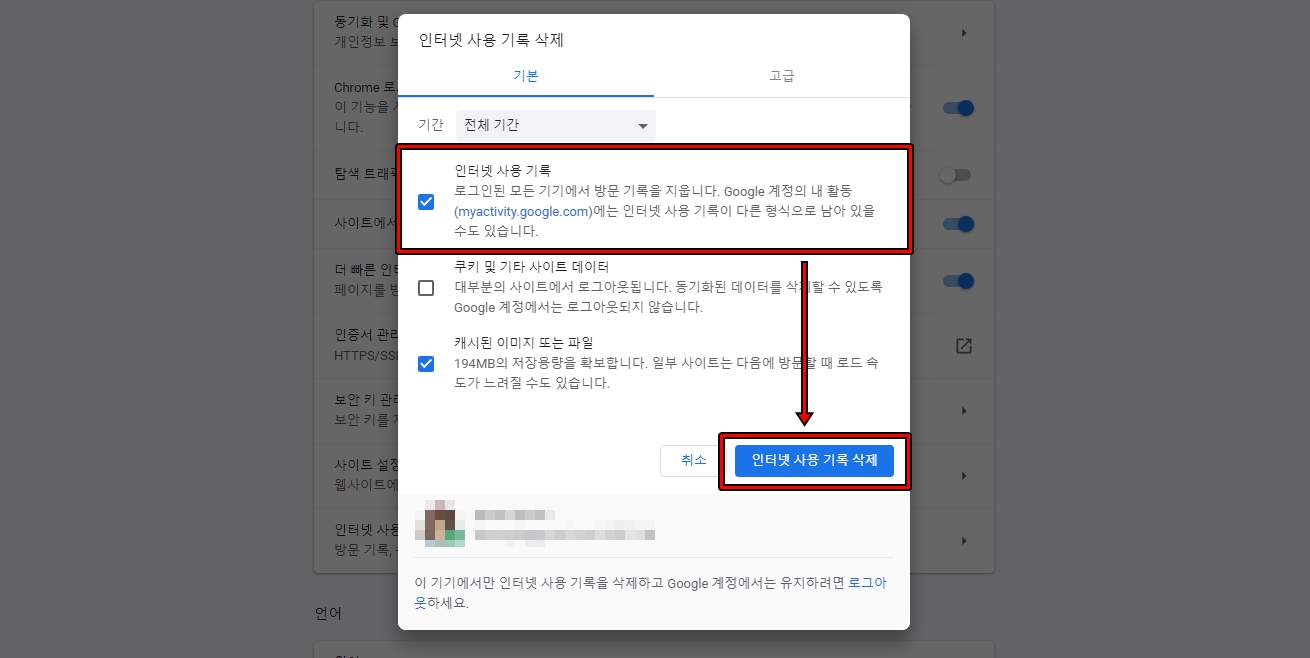
인터넷 사용 기록 삭제를 누르게 되면 창이 나오게 되는데 여기서 인터넷 사용 기록을 체크하신 후에 하단에 인터넷 사용 기록 삭제를 클릭하게 되면 방문 기록이 삭제 되게 됩니다. 이 기능을 이용해서 공용 컴퓨터를 사용하신 후에 방문 기록을 삭제하시면 됩니다.
여기에 보시면 쿠키 및 데이터 그리고 이미지 파일 등이 있는데 이것을 주기적으로 삭제를 하게 되면 용량 확보부터 크롬이 충돌을 일으키는 요소들을 삭제할 수 있습니다.
크롬 방문 기록 확장 프로그램
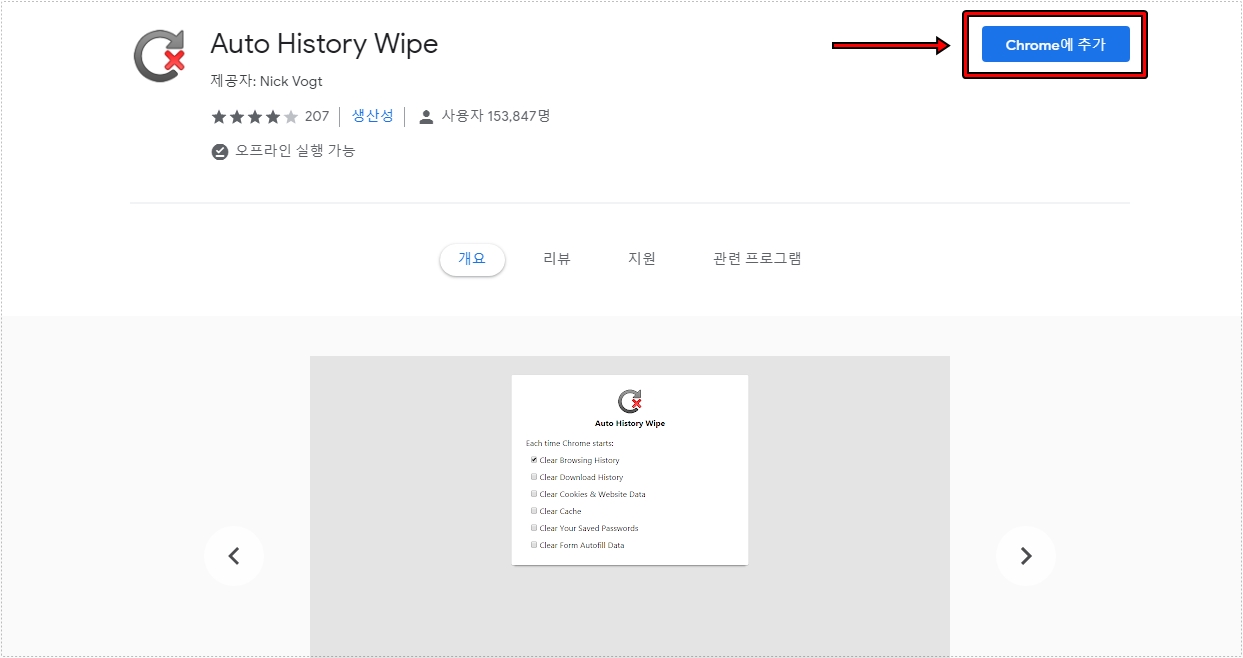
구글에서 웹스토어를 검색하게 되면 확장 프로그램 다운로드 사이트를 찾을 수 있고 여기서 좌측 상단 검색창에 Auto History Wipe라고 검색을 하시게 되면 방문 기록을 자동으로 삭제해주는 확장프로그램을 찾을 수 있을 것입니다. 그 다음 Chrome에 추가 버튼을 눌러서 설치를 진행하시면 됩니다.
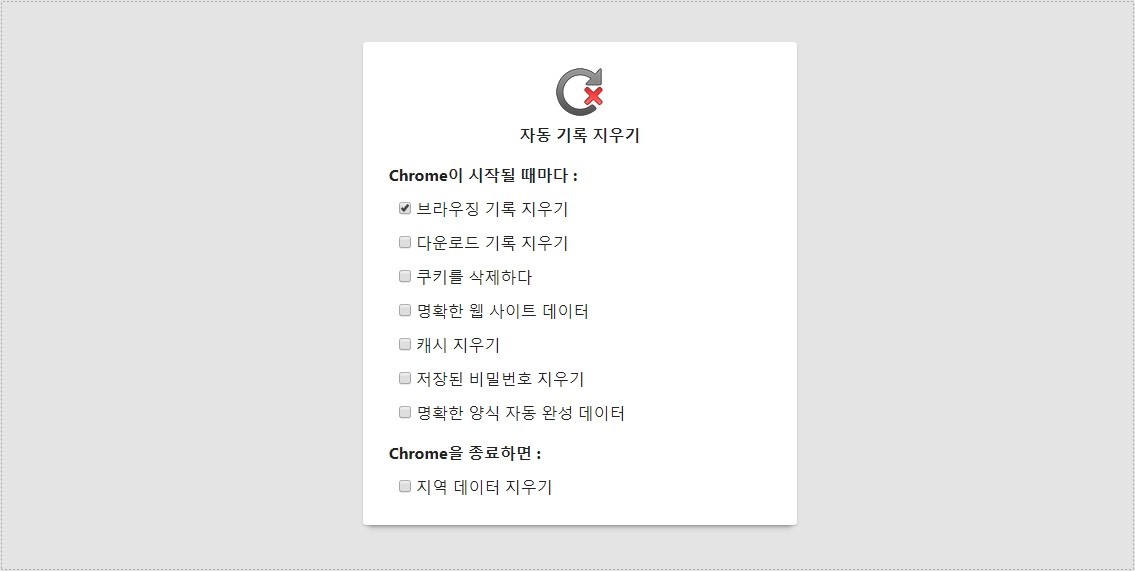
확장 프로그램을 설치하게 되면 크롬 브라우저 우측 상단에 아이콘이 생성되는데 클릭하게 되면 옵션을 볼 수 있습니다. 여기서 시작시와 종료시에 어떤 것을 자동으로 지울 것인지 체크해서 설정하시면 됩니다. 기본적으로 영어로 나오는데 크롬 번역 기능을 이용하게 되면 위의 화면처럼 어떤 것인지 알 수 있을 것입니다.
쿠키나 양식 자동 완성 같은 경우에는 개인적으로 사용하는 컴퓨터일 경우 매번 지우게 되면 로그인 정보가 사라지기 때문에 사이트에 로그인을 할 때 불편할 수 있습니다. 그래서 위에 설정되어 있는 브라우징 기록 정도만 체크하시면 됩니다.
검색을 하거나 사이트에 방문하게 되면 크롬 방문 기록 저장이 되기 때문에 다른 사람이 보는 것이 불편하신 분들은 위의 방법으로 삭제를 하시길 바랍니다.
▶ 크롬 맞춤법 검사 활성화와 확장 프로그램 이용 방법
▶ 크롬 다크 모드 – 윈도우10과 모바일 설정하는 방법